最近从闲鱼买了一个树莓派3B+,以此消遣不想加班的时间。

相比于3B版,3B+版处理器频率由1.2GHz升至1.4GHz,优化散热;WiFi支持2.4GHz和5GHz 双频,连接稳定行、吞吐量提升;提升蓝牙版本Bluetooth 4.2;支持外接PoE供电。
1 安装系统
1.1 格式化TF卡
树莓派使用TF(T-Flash)卡加载操作系统和存储数据,TF卡也叫MicroSD卡,尺寸在15mmx11mmx1mm,常用于手机、行车记录仪。
下面是三星和闪迪TF卡举例,大字128表示储存容量128GB,树莓派一般推荐16GB起。中间闪迪TF卡上有一个的C中带数字10的标志,C表示Speed Class,是早期的速度等级标准,10表示保证最低持续写入速度10MB/s,也就是常说的C10卡;U中带数字1的标志,其中U表示Ultra High Speed Class,是较新的分级标准,1等效最低持续写入10MB/s;V后面带数字则是最新的分级标准,V表示Video Speed Class,30表示最低持续写入30MB/s。A1、A2则表示App Performance等级,在最低持续写入速度上,增加了对随机读写速度的考量。MicroSD HC/XCⅠ是总线带宽标识,HC表示High Capacity,最大支持32GB,XC表示eXtended Capacity,最大支持2TB,可向下兼容,后面数字等级直接影响传输速度上限。

TF卡的格式化需要工具,推荐使用:SD Memory Card Formatter
,选择快速格式化或者覆写格式化(速度慢,但数据不可恢复,更安全)都可以。当然还需要一个读卡器,把TF卡连到电脑上。

1.2 写入镜像
官网系统地址为:https://www.raspberrypi.org/software/operating-systems/#raspberry-pi-os-32-bit,同时也给出了树莓派支持的第三方操作系统,大家根据自己的需求选择下载即可。


如果是树莓派4B的4GB或以上内存版本,也可以下载64位系统。
除了官网烧录工具,建议使用Win32DiskImage,或者balenaEtcher。
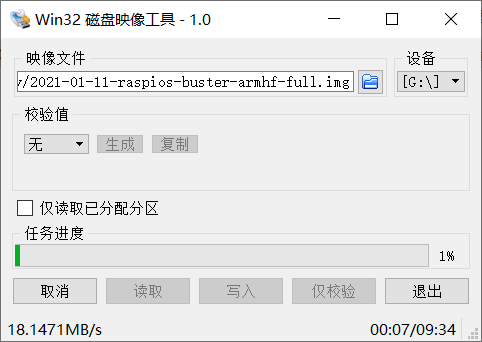
注意:烧录完成后Windows下会显示有两个盘,一个是boot,大约几十MB,可以进入和修改;另一块则无法进入和修改,windows下会提示无法进入该块区域、是否格式化,千万不要点格式化。
2 连接电脑
2.1 联网设置
使用网线连接树莓派和路由器即可。
也可以设置WiFi连接,在TF卡的/boot分区创建wpa_supplicant.conf








 本文介绍了树莓派3B+的入手过程,包括安装系统(格式化TF卡,写入镜像),连接电脑(联网设置,SSH登陆,修改密码),以及系统设置(更换国内源,设置时间,开启VNC)。详细讲解了每个步骤的要点,适合树莓派新手参考。
本文介绍了树莓派3B+的入手过程,包括安装系统(格式化TF卡,写入镜像),连接电脑(联网设置,SSH登陆,修改密码),以及系统设置(更换国内源,设置时间,开启VNC)。详细讲解了每个步骤的要点,适合树莓派新手参考。
 最低0.47元/天 解锁文章
最低0.47元/天 解锁文章
















 被折叠的 条评论
为什么被折叠?
被折叠的 条评论
为什么被折叠?








